- In der Menü Leiste im Hauptfenster von RWTools auf "Werkzeug Strecke Erstellen" gehen
- Dort den ersten Punkt "Strecke (Routes) oder Aufgaben (Scenarios) prüfen" auswählen
- In der Liste der installierten Strecken die gewünschte heraus suchen
- Auf den ersten Button ganz links "Strecke prüfen" gehen
RWTools sucht nun im Strecken Ordner nach allen dazu gehörigen Assets, dieser Vorgang kann je nach Strecke durchaus einige Minuten dauern. Hier wird jedoch nur nach fehlenden Objekten innerhalb der Strecke gesucht, nicht nach Rollmaterial.Wenn der Vorgang abgeschlossen ist erscheint ein Fenster in dem jedes fehlende Objekt aufgelistet wird, und das auch genau so oft wie es in der Strecke verbaut wurde. Ein Klick auf "Duplikate entfernen" kürzt die Liste zusammen, sodass jedes Objekt nur noch einmal gelistet wird. Dies sieht zum Beispiel so aus: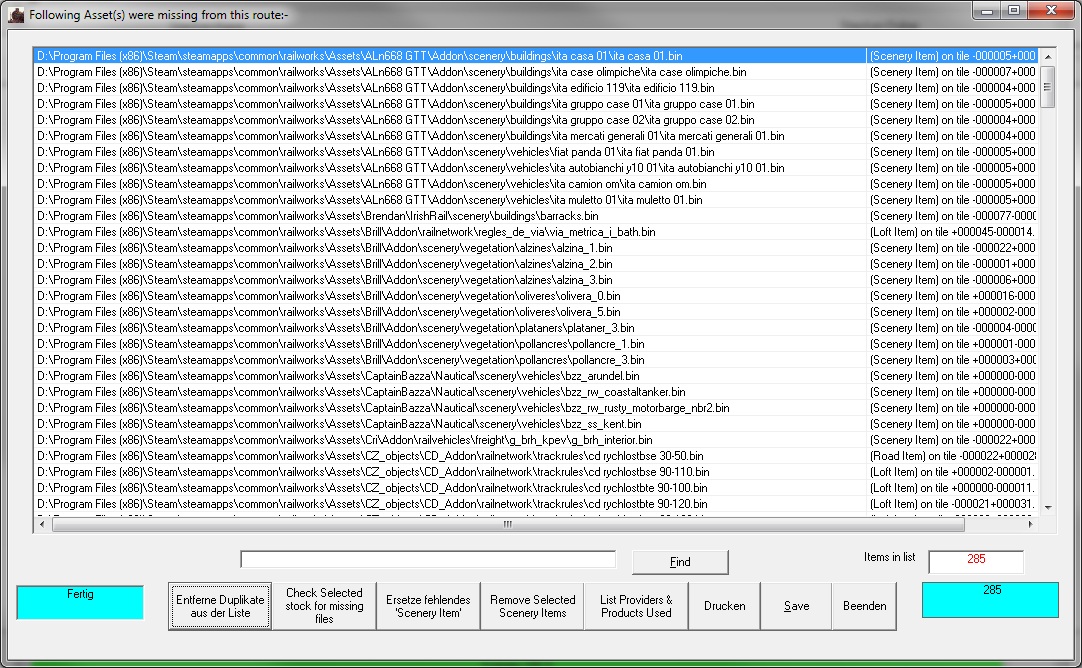
Erster Schritt, Button Entferne Duplikate drücken, kürzt die Liste zur besseren Übersicht, kann manchmal dauern, Geduld.
Mit einem Klick auf "Save" kann diese Liste zum Beispiel als Text Datei gespeichert werden, um diese anderen Leuten zur Verfügung zu stellen und die fehlenden Assets zu finden.
Bitte vor der Weitergabe selbst checken, was in .ap Paketen auf der eigenen Platte vorhanden ist:
Fehlteile Provider meist DTG oder RSC: erst den Fehlteilpfad im Explorer verfolgen, wenn da eine .ap Datei liegt, diese kann man mit 7zip öffnen und ansehen, darin den Pfad weiter verfolgen, liegt darin das "Fehlteil", ist alles OK, der TS findet das-> kein Fehlteil!
und die Fehlteiliste um diese Assets kürzen.
RWTools kann aus verschiedenen Gründen nicht in .ap Pakete schauen und meldet deshalb "vorhandenes" als fehlend.
Um alle in einer Strecke vorkommenden Assets aufgelistet zu bekommen, nach dem Benden auf die Frage ."Do you want ..." mit Yes antworten.
Dann wird eine komplette Liste angezeigt, die ebenfalls gespeichert, gedruckt .. u.s.w. werden kann.
Wenn man dann immer weiter auf die Fragen mit Yes antwortet und nicht beendet, kommen weitere Informationen z.B:. auch über verwendete und auch fehlende Texturen.
Hier bitte selbst ausprobieren was alles möglich ist.




Kommentare 2
Neu erstellte Kommentare unterliegen der Moderation und werden erst sichtbar, wenn sie durch einen Moderator geprüft und freigeschaltet wurden.
Neu erstellte Kommentare unterliegen der Moderation und werden erst sichtbar, wenn sie durch einen Moderator geprüft und freigeschaltet wurden.
ynneb88
Und wie kann ich jetzt überprüfen was ich alles habe in den ap Dateien ? Sorry aber ich blicke da gar nicht durch
binoo
Da viele Fehler auch durch die .ap Dateien in RWTools ausgelöst werden, wäre es angebracht, über diese auch zu schreiben, wie
diese .ap Dateien in RWTools sichtbar gemacht werden. Könnte das nochmal eingepflegt werden? Ansonsten ist der Beitrag OK